Windowsで画像のプレビューなどをおこなっていると、いつの間にか増えてくる「Thumbs.db」というキャッシュファイル。
キャッシュファイルなので、容量も消費します。
いらないファイルなので削除したいところですが、いちいち一つずつ削除するのは結構大変。
そこで、専用ツールを使ってまとめて一気に削除しちゃいましょう。
今回はThumbs.dbをまとめて削除できる「カス削除くん」の使い方とThumbs.dbが削除できない時の対処法などをご紹介します。
カス削除くんの使い方
カス削除くんは「Thumbs.db」や「desktop.ini」などのキャッシュファイルをまとめて削除してくれるソフトになります。
まずはカス削除くんをダウンロードしてインストールしましょう。
上記ページの「ダウンロードはこちら」からダウンロードします。
インストールするには Adobe AIR ランタイムが必要になるので、もしインストールしていない場合は先にインストールしておきましょう。
あとは普通にインストールしてください。
インストール後起動します。
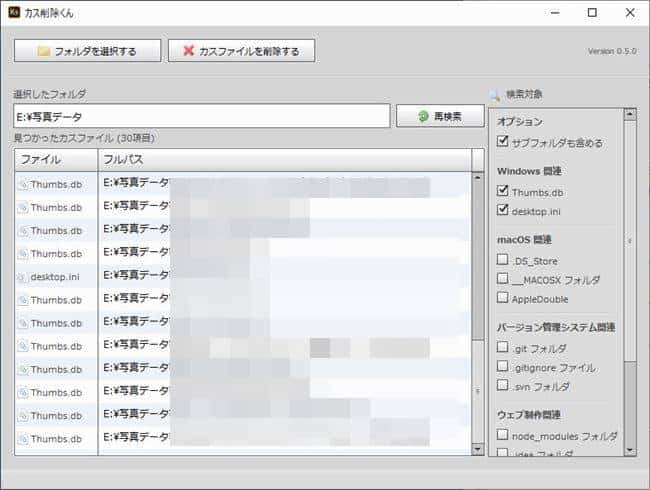
使い方は非常に簡単で、削除したいフォルダを選択するだけです。
Thumbs.dbファイルが検索、表示されるので、あとは「カスファイルを削除する」をクリックすれば一気に削除できます。
各フォルダ単位だけでなく、ドライブ丸ごと一気に削除できます。
削除できるファイルはThumbs.dbだけではありません。
・Desktop.ini
・.DS_Strore
・.git
・.gitignore
・.svn
・.vscode
・.idea
・_notes
・.BridgeSort
・.BridgeLabelsAndRatings
などのゴミファイルもまとめて削除できます。
これらのファイルはカス削除くんの右側にある「検索対象」で選択できます。
Thumbs.dbを作成しないようにする
Thumbs.dbを作成しないようにすることもできます。
エクスプローラーの「表示」タブから「オプション」をクリック。

フォルダーオプションの「表示」タブにある「常にアイコンを表示し、縮小版は表示しない」にチェックを入れます。

ただし、この設定をするとサムネイル表示はされなくなりますので、注意してください。
Thumbs.dbが「使用中」で削除できない場合
たまに削除しようとすると「使用中」で削除できない場合があります。
そんな時は再起動してください。そして再度削除しましょう。これでOKなはずです。
まとめ
今回は「Thumbs.dbをまとめて削除する方法と消せない時の対処法」をご紹介しました。
それほど大きな容量にはなりませんが、チリも積もればなんとやらで、溜まってくると邪魔です。
いらないファイルなので、とっとと削除しちゃいましょう。
この記事が少しでもお役に立てれば幸いです。

